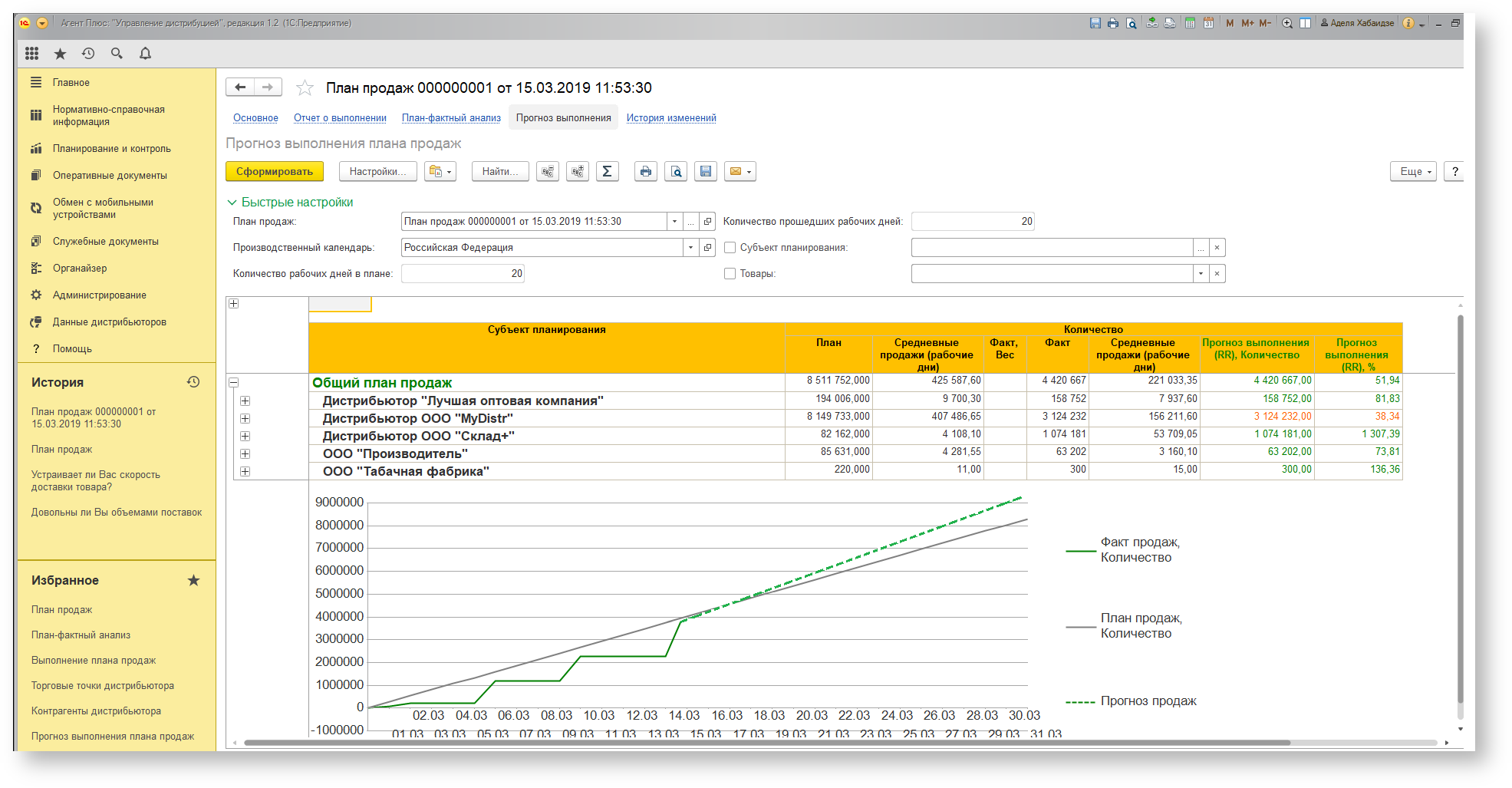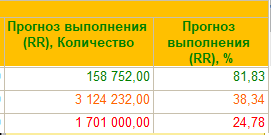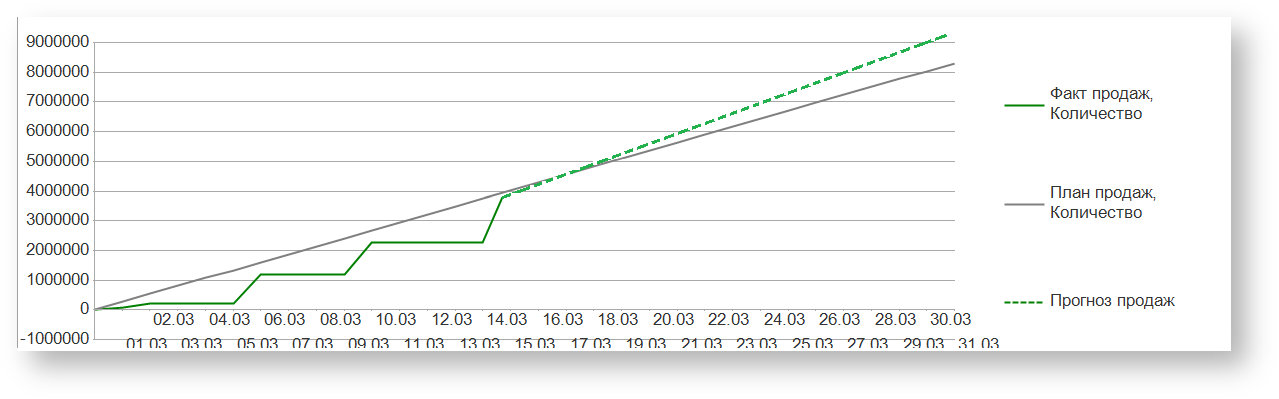| Info |
|---|
В |
...
Для чего предназначен отчет?
...
статье описывается назначение и перечень данных в отчете «Прогноз выполнения плана продаж». |
Применение отчета «Прогноз выполнения плана продаж»
В отчете формируются данные по динамике выполнения плана продаж с учетом изменения данных по оборотам продаж.
...
С помощью данного отчета руководитель сможет спрогнозировать продажи, получив ответ на вопрос "Успеем ли мы выполнить план продаж, продавая такими темпами?"
Как пользоваться отчетом?
Установите значение основных параметров:
...
Производственный календарь - выбор актуального производственного календаря, в котором указаны рабочие дни и выходные;
...
Данные образуются в конфигурации «Агент Плюс: Управление дистрибуцией» (УД) по документам «Реализация товаров», которые были оформлены в приложении «Агент Плюс: Мобильная торговля» (МТ).
Назначение отчета «Прогноз выполнения плана продаж»
- Анализ результативности работы мобильных сотрудников в торговых точках всей торговой и дистрибьюторской сети.
- Применение данных для других аналитических отчетов и справок.
| Expand | ||
|---|---|---|
| ||
|
Чтобы сформировать отчет, откройте в разделе «Планирование и контроль» → «Отчеты» и выберите «Прогноз выполнения плана продаж».
Внешний вид
В верхней части окна отчета «Прогноз выполнения плана продаж» находятся системные кнопки управления и поле настроек, ниже отображается информация в колонках табличной части и графическая диаграмма.
Настройки
Заполните необходимые параметры на панели «Быстрые настройки» для формирования нужных сведений в отчете «Прогноз выполнения плана продаж»:
- «План продаж» – укажите утвержденный документ «План продаж», по которому будет производится расчет показателей по выполнению. Для этого нажмите кнопку выбора и в окне «Выбор типа данных» укажите основной либо служебный вариант плана продаж, затем нажмите кнопку «ОК». После выбора «План продаж» откроется журнал «План продаж», где можно указать один документ, после чего следует нажать кнопку «Выбрать». После выбора «Служебный документ» откроется справочник «Служебный документ (план продаж)», где можно указать один документ, после чего следует нажать кнопку «Выбрать».
- «Производственный календарь» – укажите актуальный производственный календарь, в котором указаны рабочие и выходные дни, чтобы рассчитать значение плана и факта по рабочим дням торговой команды. Для этого нажмите кнопку выбора и в окне «Производственные календари» укажите основной либо специальный вариант календаря, затем нажмите кнопку «ОК». Настройки производственного календаря производятся в разделе «Администрирование» → «Настройка дистрибуции» на вкладке «Планирование».
- «Субъект планирования» – для отбора по определенному подразделению или сотруднику нажмите кнопку выбора и в окне «Выбор типа данных» укажите нужное значение. После выбора «Подразделения и дистрибьюторы» откроется справочник «Подразделения и дистрибьюторы», где можно указать одно подразделение, после чего следует нажать кнопку «Выбрать». После выбора «Сотрудники» откроется справочник «Сотрудники», где можно указать одного мобильного сотрудника и нажать кнопку «Выбрать».
- «Товары» – для отбора по определенной категории товаров нажмите кнопку выбора и укажите нужное значение в справочнике «Категории товаров».
- «Количество рабочих дней в
...
- плане» – значение заполняется автоматически исходя из расчета количества рабочих дней в
...
Информация в табличной части отчета выводится в следующих колонках:
- План - значение плана продаж для субъекта планирования (т.е. для подразделения, либо сотрудника);
- Среднедневные продажи (рабочие дни) - какое количество/сумму должны продавать по плану субъекты планирования за каждый рабочий день?
- Факт, вес - фактические продажи товара по весу.
- Вес задается для каждого товара в его карточке.
- Факт - факт продаж за период;
- Среднедневные продажи (рабочие дни) - какое количество/ сумму продали субъекты планирования по факту за каждый рабочий день?
- Прогноз выполнения ( RR сумма/количество) - прогноз фактического значения плана продаж по количеству, либо по сумме по формуле:
(Продажи на момент измерения/количество прошедших рабочих дней) Х количество рабочих дней за весь период.
- Прогноз выполнения (RR), % - Отображает прогноз выполнения плана продаж в процентном выражении по формуле:
Прогноз выполнения ( RR сумма/количество) / План продаж *100%
RR (Run Rate) - термин, обозначающий прогноз выполнения плана продаж.
Информация о прогнозе выполнения плана продаж выделяется разным цветом, в зависимости от значения:
- менее 30% - красный цвет шрифта
- от 30% до 50% - желтый цвет шрифта
- более 50% - зеленый цвет шрифта
...
- производственном календаре за период в документе, выбранном в поле «План продаж».
- «Количество прошедших рабочих дней» – значение заполняется автоматически исходя из расчета рабочих дней, которые уже прошли на момент формирования отчета.
Нажав кнопку «Настройки» на панели в верхней части окна отчета «Прогноз выполнения плана продаж» и выбрав вид «Расширенный», можно указать другие параметры для формирования сведений в табличной части и сохранить свой вариант отчета.
Просмотр сведений и актуализация данных
Чтобы сведения отобразились в выбранном варианте отчета «Прогноз выполнения плана продаж», нажмите кнопку «Сформировать».
В табличной части формируются данные в колонках с наименованием в зависимости от показателей планирования, которые были указаны в документе «План продаж» при создании, и полностью повторяет его структуру и иерархию. Подробнее о показателях планирования продаж читайте в статье «План продаж (создание)».
Значения отображаются в ячейках, которые образуют строки.
Для удобства просмотра отчета можно скрыть панель быстрых настроек, нажав активную кнопку панели «Быстрые настройки».
График функции отчета отображает следующие данные:
- Серая прямая линия - фактическое значение плана.
- Сплошная ломанная линия - значение факта продаж:
- менее 30% - красный цвет линии;
- от 30% до 50% - желтый цвет линии;
- более 50% - зеленый цвет линии;
- Пунктирная ломанная линия - прогноз значения плана продаж.
...
...
...
Если в документе «План продаж» указаны значения по количеству и сумме одновременно, то в отчете
...
отображается два графика.
Для удобства просмотра данных в табличной части при наведении указателем мыши на точку на графике можно открыть окно с краткими сведениями .
В колонке «Субъект планирования» текст выделяется цветом в случаях:
- если продажи товаров произведены мобильными сотрудниками дистрибьюторов, то выделены синим цветом – «Агент»;
- если в документе «План продаж» отсутствуют плановые показатели подразделения, то они выделены оповещением красного цвета – «Не распределено»;
- если продажи товаров не были запланированы в документе «План продаж», но фактически были проданы, то они отображаются в отдельных строках и подразделение выделено оповещением красного цвета – «Не распределено».
При двойном клике мыши в ячейке с наименованием доступна возможность быстрого перехода в справочники и документы:
- в колонке с ФИО Агента открывается карточка сотрудника из справочника «Сотрудники»;
- в колонке с наименованием подразделения открывается карточка из справочника «Подразделения и дистрибьюторы»;
- в колонках «Факт, Вес», «Количество/Факт» открывается форма отчета «Обороты продаж» с установленным отбором по сотруднику и по указанному в настройках отчета периоду.
Чтобы найти определенный текст в отчете, нажмите кнопку «Найти». Откроется окно «Поиск». Командная панель в окне поиска – стандартная, системная.
Чтобы открыть сразу все строки отчета, нажмите кнопку «Развернуть все группы» .
Чтобы закрыть сразу все строки отчета, нажмите кнопку «Свернуть все группы» .
Чтобы отправить отчет на печать, нажмите кнопку «Печать результата отчета» . Откроется установленное по умолчанию в операционной системе приложение для печати.
Для предварительного просмотра нажмите кнопку «Предварительный просмотр документа перед печатью». Откроется установленное по умолчанию в операционной системе приложение просмотра.
Для сохранения отчета в формате документов MSOffice нажмите кнопку «Сохранить результат отчета в файл». Откроется окно проводника для выбора нужного типа файла и места хранения.
Для отправки отчета по электронной почте, нажмите кнопку «Отправить отчет по электронной почте». Доступно три варианта:
- «Отправить сейчас»
- «Создать рассылку отчетов»
- «Включить в существующую рассылку отчетов»
Для актуализации данных в отчете «Прогноз выполнения плана продаж» необходимо произвести:
- Настройки в разделе «Администрирование» → «Настройка дистрибуции».
- Настройки обмена данными:
- для отдельной конфигурации (без других учетных систем 1С) в разделе «Обмен с мобильными устройствами».
- для консолидации данных при использовании сервиса «Т-Обмен» произвести активацию канала «Т-Обмен» в «Личном кабинете» и синхронизацию данных по Т-Обмену.
Формулы расчета
Для расчета берутся сведения за указанный период из документов, созданных мобильными сотрудниками в МТ.
Наименование | Расчет |
|---|---|
| «Субъект планирования» | В группе отображаются указанные в документе «План продаж», по которому формируется отчет, подразделения и сотрудники. |
| «Количество» | В группе отображаются расчеты документов «Реализация» и количественные показатели, указанные в документе «План продаж», по которому формируется отчет. |
| Сложение количества всех товаров, запланированных в документе «План продаж» за период, выбранный в отчете. |
| Среднее значение = общее количество запланированных продаж за месяц в документе «План продаж» / количество прошедших рабочих дней за период действия плана. |
| Сложение всех товаров из документов «Реализация товаров» за период, выбранный в отчете. |
| Сложение веса всех товаров из документов «Реализация товаров» за период, выбранный в отчете. |
| Среднее значение = общее количество фактических продаж за месяц / количество прошедших рабочих дней за период, выбранный в отчете. |
| «Сумма» | В группе отображаются расчеты документов «Реализация» и плановые суммы, указанные в документе «План продаж», по которому формируется отчет. |
| Сложение сумм товаров, запланированных в документе «План продаж» за период, выбранный в отчете. |
| Среднее значение = общая сумма запланированных продаж за месяц в документе «План продаж» разделенная на количество прошедших рабочих дней за период действия плана. |
| Сложение всех сумм товаров в документах «Реализация товаров», запланированных в документе «План продаж». |
| Среднее значение = общая сумма фактических продаж за месяц разделенная на количество прошедших рабочих дней за период, выбранный в отчете. |
| «Прогноз выполнения (RR*), Количество» | Сложение количества всех товаров из документов «Реализация товаров» за период, выбранный в отчете, разделение на количество прошедших рабочих дней и умножение на количество рабочих дней за весь период. |
| «Прогноз выполнения (RR*), Сумма» | Сложение сумм всех товаров из документов «Реализация товаров» за период, выбранный в отчете, разделение на количество прошедших рабочих дней и умножение на количество рабочих дней за весь период. |
| «Прогноз выполнения (RR*), %» | Процентное соотношение = доля значений «Прогноз выполнения (RR)» (сумма и/или количество) по отношению к значению «План». |
*RR (Run Rate) - термин, обозначающий прогноз выполнения плана продаж.